Bạn đang dùng iPhone nhưng gặp tình trạng khó chịu: ứng dụng Tin nhắn hiển thị có tin nhắn chưa đọc, trong khi thực tế không có tin nhắn nào? Đây chính là hiện tượng tin nhắn ma hay tin nhắn ảo trên iPhone. Nhiều người dùng thấy biểu tượng số thông báo luôn hiển thị 1 hoặc nhiều tin nhắn chưa đọc mà không rõ lý do. Nếu bạn đang bối rối không biết chuyện gì đang xảy ra, hãy cùng tìm hiểu cách khắc phục khi iPhone hiển thị tin nhắn chưa đọc nhưng bạn đã đọc hết tất cả ngay sau đây.
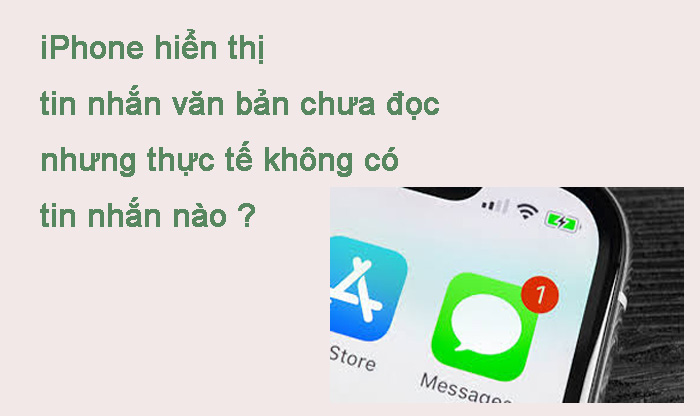
- Tại sao điện thoại không nhận được tin nhắn SMS?
- Mẹo 1. Sửa tin nhắn ma trên iPhone qua Công cụ sửa chữa iOS
- Mẹo 2. Đặt lại tất cả cài đặt
- Mẹo 3. Yêu cầu Siri đọc tin nhắn chưa đọc
- Mẹo 4. Buộc khởi động lại iPhone
- Mẹo 5. Đặt lại tất cả cài đặt
- Mẹo 6. Nếu iMessage hiển thị tin nhắn ma
- Mẹo 7. Xóa một vài tin nhắn và thoát khỏi ứng dụng
- Mẹo 8. Gửi cho chính bạn một tin nhắn văn bản
- Mẹo 9. Xóa tất cả tin nhắn SMS
Tại sao điện thoai không nhận được tin nhắn SMS?
Có nhiều lý do khiến điện thoại của bạn không nhận được tin nhắn SMS, từ lỗi phần mềm, cài đặt sai, đến vấn đề nhà mạng. Dưới đây là các nguyên nhân phổ biến:
Điện thoại cần kết nối với mạng di động để nhận SMS. Nếu sóng yếu hoặc vùng bạn đang ở không có phủ sóng, tin nhắn có thể bị chậm hoặc không đến.
Nếu bạn vô tình chặn số của người gửi hoặc bật bộ lọc tin nhắn từ người lạ, tin nhắn SMS sẽ không hiển thị trong hộp thư đến.
Trên iPhone, nếu iMessage bị tắt hoặc cài đặt SMS bị lỗi, bạn có thể không nhận được tin nhắn từ số điện thoại thường (SMS).
Mẹo 1. Sửa tin nhắn ma trên iPhone qua Công cụ sửa chữa iOS
Trước tiên, tôi sẽ đi thẳng vào vấn đề và giới thiệu iMyFone Fixppo cho bạn nếu bạn đã gặp rắc rối về vấn đề này trong một thời gian. Và nếu bạn hỏi tại sao phải là Fixppo? Tôi sẽ nói rằng đó là vì nó đáng để thử.
Tương thích với tất cả các mẫu iPhone và phiên bản iOS bao gồm iOS 26, Fixppo có thể được sử dụng để khắc phục nhiều sự cố iOS khác nhau bao gồm iPhone khởi động lại liên tục, kẹt trên màn hình đen, kẹt trên màn hình khôi phục, v.v.
Và để khắc phục sự cố tin nhắn văn bản chưa đọc không tồn tại này hiển thị trên iPhone, chỉ cần làm theo Fixppo và để mọi thứ trở lại bình thường một cách nhanh chóng.
Bước 1: Tải xuống và cài đặt Fixppo trên máy tính của bạn. Mở phần mềm rồi kết nối iPhone của bạn với PC.
Bước 2: Chọn Chế độ chuẩn trong Sửa chữa hệ thống . Nếu có yêu cầu vào chế độ Recovery, hãy làm theo hướng dẫn trên màn hình.
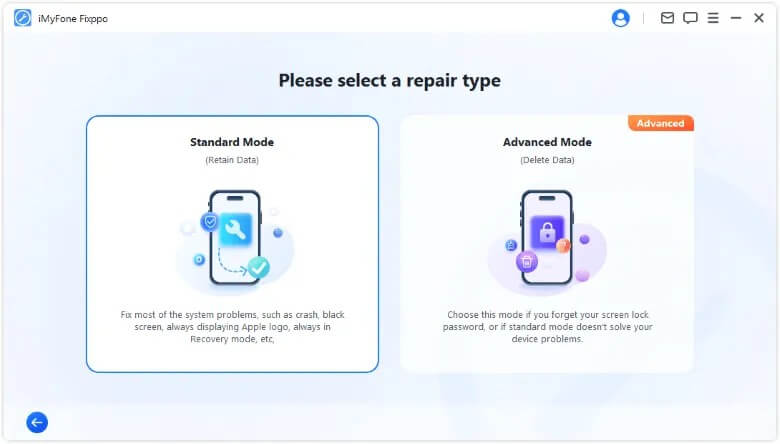
Bước 3: Chương trình sẽ tự động phát hiện mẫu iPhone của bạn và hiển thị các tệp chương trình cơ sở khả dụng. Hãy chọn một tệp và nhấp vào Tải xuống để hoàn tất bước chuẩn bị.

Bước 4: Kiểm tra lại mọi thứ đã sẵn sàng, sau đó nhấn Bắt đầu sửa chữa chuẩn . Chờ trong giây lát, thiết bị sẽ được khắc phục và tình trạng tin nhắn ma sẽ biến mất.

Mẹo 2. Đặt lại tất cả cài đặt
Thực hiện các bước đặt lại cài đặt của bạn và cài đặt của thiết bị sẽ trở về mặc định. Điều này có thể khiến các sự cố tin nhắn bao gồm tin nhắn nhóm iPhone không hoạt động biến mất.
Đảm bảo mở 'Cài đặt' và chạm vào 'Chung'. Đi tới 'Đặt lại' > 'Đặt lại tất cả cài đặt'. Xem liệu sự cố tin nhắn văn bản ảo vẫn phát sinh trên iPhone của bạn hay không.
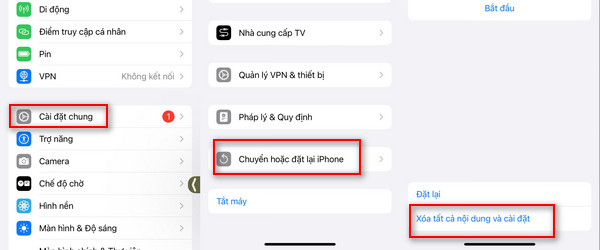
Mẹo 3. Yêu cầu Siri đọc tin nhắn chưa đọc
Một mẹo khác có thể giúp ích là nhờ đến sự trợ giúp của Siri. Khởi chạy Siri và ra lệnh bằng giọng nói để đọc tất cả các tin nhắn chưa đọc. Hãy để Siri thực hiện công việc và chúng tôi hy vọng rằng vấn đề sẽ không còn phát sinh nữa.
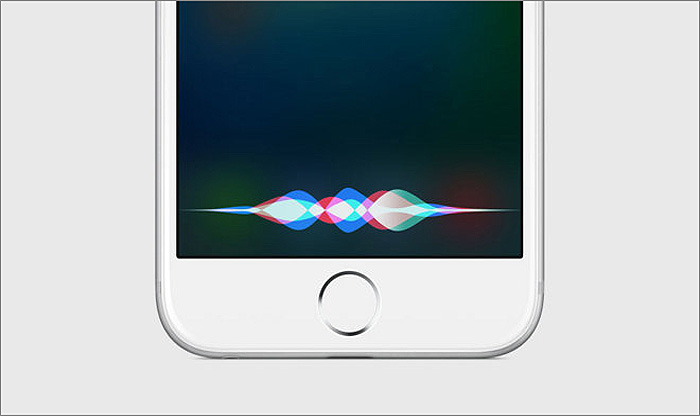
Mẹo 4. Buộc khởi động lại iPhone
Khi bạn thấy mọi thứ vẫn như cũ và iPhone vẫn hiển thị tin nhắn văn bản chưa đọc, đã đến lúc khởi động lại thiết bị. Đây là giải pháp tuyệt vời khi bạn thấy khó tìm kiếm tin nhắn trên iPhone.
Dòng iPhone 6 và các phiên bản trước đó
Để thực hiện, hãy nhấn và giữ đồng thời nút 'Home' và 'Power' trên các thiết bị. Nhả các nút khi bạn thấy logo Apple trên màn hình.
iPhone 7 và iPhone 7 Plus
Giữ đồng thời nút 'Power' và 'Volume Down' và thả các nút khi logo Apple xuất hiện.
iPhone 8 trở lên
Trên iPhone 12/11/X/8, hãy nhanh chóng nhấn 'Volume Up' rồi 'Volume Down'. Bây giờ, hãy tiếp tục nhấn phím 'Power' cho đến khi logo Apple xuất hiện trên màn hình.
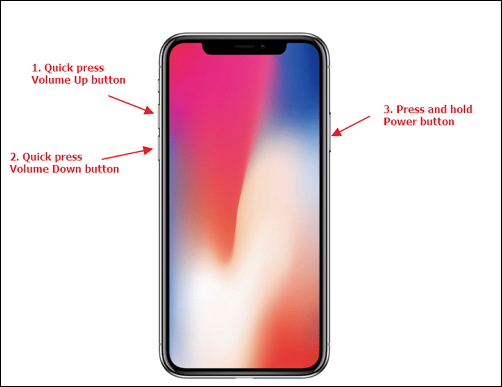
Mẹo 5. Buộc thoát khỏi ứng dụng tin nhắn
Đôi khi, một ứng dụng chạy ngầm trong thời gian dài có thể hoạt động không bình thường. Đây có thể là kết quả của tin nhắn ma trên iPhone của bạn. Do đó, chúng tôi khuyên bạn nên buộc thoát ứng dụng nếu ứng dụng đó được mở ở chế độ nền. Chỉ cần nhấp đúp vào nút 'Trang chủ' và bạn sẽ thấy tất cả các ứng dụng đã mở. Bắt đầu vuốt các ứng dụng từ bên trái để tìm ứng dụng tin nhắn. Khi tìm thấy, hãy vuốt lên.
Khi bạn có iPhone 12/11/X, chỉ cần vuốt lên màn hình và tạm dừng ở giữa. Trình chuyển đổi ứng dụng sẽ hiển thị cho bạn các ứng dụng đang chạy. Bây giờ, tương tự như trên, hãy vuốt chúng để tìm ứng dụng tin nhắn và buộc thoát.
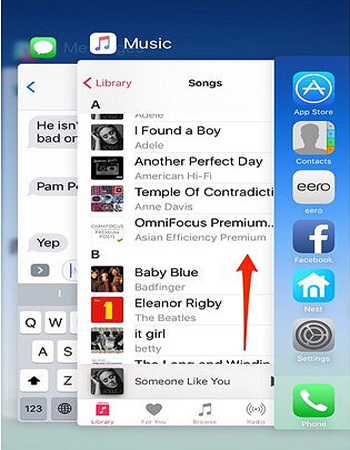
Mẹo 6. Nếu iMessage Hiển Thị Tin Nhắn Ma
Trong trường hợp sự cố tin nhắn văn bản ảo trên iPhone xảy ra trong iMessages, chỉ cần thử tắt nó một lần rồi bật lại. Vào 'Cài đặt' và tìm tùy chọn 'Tin nhắn'. Chạm vào tùy chọn đó và tắt nút trượt 'iMessages'. Đợi một lúc rồi bật lại. Nếu tin nhắn chưa đọc lại xuất hiện, thì đó phải là sự cố của iMessages. Bạn có thể xuất iMessages của mình sang máy tính rồi xóa tất cả iMessages.
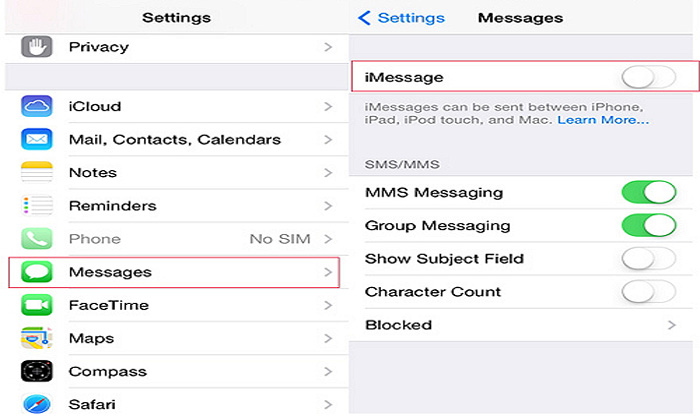
Mẹo 7. Xóa một vài tin nhắn và thoát khỏi ứng dụng
Đây là mẹo tiếp theo cho tin nhắn ma trên iPhone. Bạn chỉ cần mở chuỗi liên lạc của người liên hệ đang hiển thị tin nhắn chưa đọc (nếu có). Khi mở, hãy bắt đầu xóa một số tin nhắn. Bây giờ, hãy đóng ứng dụng và kiểm tra xem sự cố có còn tiếp diễn không. Điều này đã hiệu quả với một số người và chúng tôi hy vọng bạn đã nhận được sự trợ giúp.
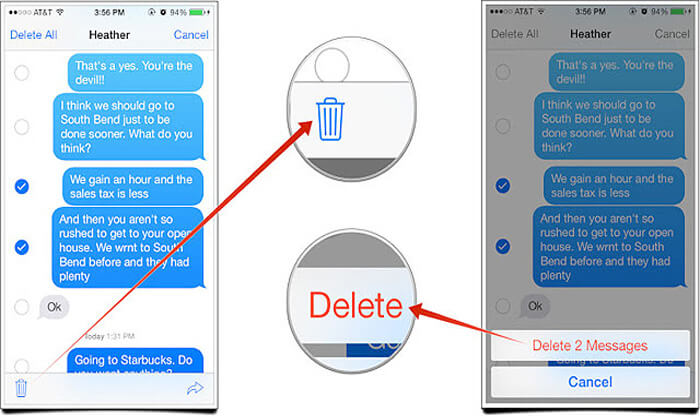
Mẹo 8. Gửi cho chính bạn một tin nhắn văn bản
Bạn cũng có thể thử gửi tin nhắn cho chính mình khi iPhone hiển thị tin nhắn văn bản chưa đọc nhưng không có tin nhắn nào. Đây là một mẹo mà một số người đã chứng minh là hữu ích, vì vậy, đáng để thử.
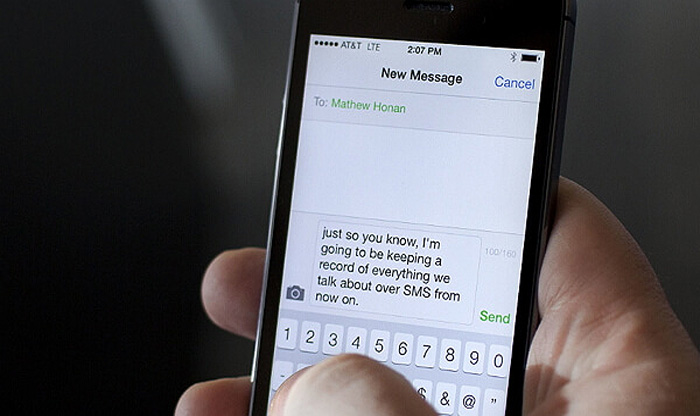
Mẹo 9. Xóa tất cả tin nhắn từ danh bạ
Đối với nhiều người, việc xóa tất cả tin nhắn từ danh bạ hiển thị tin nhắn chưa đọc đã có hiệu quả. Chúng tôi biết điều này có thể khiến bạn hơi thất vọng. Nếu tin nhắn của bạn không quá quan trọng, bạn có thể thực hiện bước này, nhưng khi chúng quan trọng hơn nhiều, bạn có thể sao lưu từng tin nhắn trước khi xóa chúng. Do đó, hãy nhớ sao lưu tin nhắn của bạn trước khi xóa chúng và có được kết quả mong muốn.
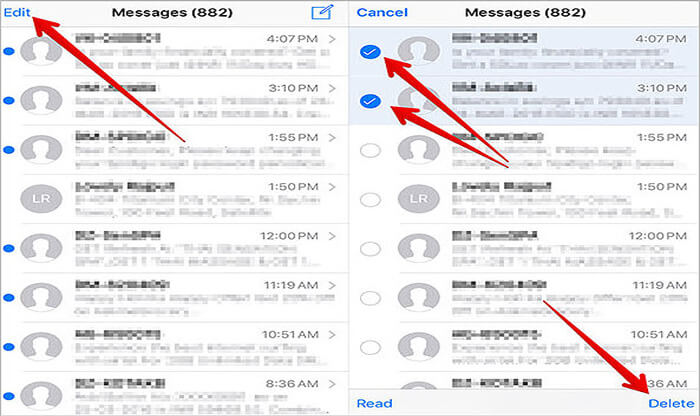
Phần kết luận
Tất cả các phương pháp này có thể giúp bạn tìm ra vấn đề chính xác và các giải pháp khả thi. Và bạn có thể sửa tin nhắn ma trên iPhone của mình trong vòng 4 bước bằng cách sử dụng iMyFone Fixppo, tất nhiên là không mất dữ liệu. Tại sao không thử ?






